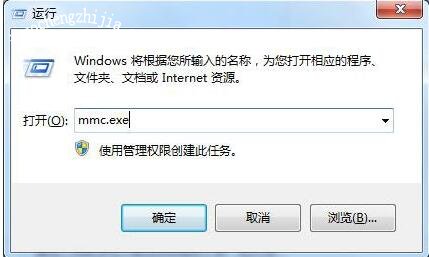当我们安装完win7系统之后,为了防止其他用户使用,当然一般是担心家里的小孩沉迷玩电脑,所以我们都会设置保护密码,那么如何设置密码呢?方法非常简单,下面小编为大家带来win7系统设置三级密码的详细步骤教程,不懂的朋友可以参照下面的教程学习下设置步骤。
win7系统怎么设置三级密码
一:系统用户密码
1、点击win7系统最下角的开始菜单,按顺序点击“控制面板”→“用户帐户”→“创建系统用户密码”。
2、输入密码,点击“创建密码”就完成设置了。
二:系统启动密码
1、win7系统电脑开机之后,敲击键盘上的“ win + r”,在打开的运行窗口中输入“syskey”。
2、打开的“保护Windows帐户数据库的安全性”中点击“更新”。
3、接着在打开的启动密钥窗口中输入密码并点击“确定”按钮。
三:BIOS密码
1、win7系统电脑开机的时候,敲击Delete键,系统就会进入BIOS设置。
2、使用小键盘上的方向键选择“Advanced BIOS Features”,然后按Enter。
3、找到“Security Option”或“Password Check”选项并将其设置为“System”,然后敲击“esc”键返回到主界面。
4、在打开的主页上选择“Set Supervisor Password”,接着在弹出框中输入密码,然后敲击Enter就可以了。
相关知识阅读:win7登录密码忘了怎么办
方法一:通用设置
大家可以在开机的时候进入用户密码输入界面,接着使用快捷键:Ctrl+Alt+Delete,按下快捷键之后会弹出一个输入框,大家在输入框中输入:administer,然后按下回车键就可以进入系统了!
方法二:若是使用第一种方法之后发现依旧需要密码
1、大家可以在开机的时候使用按键F8进入安全模式;
2、在打开的窗口中选择带命令行的安全模式;
3、接着点击选“Administrator”,这样会弹出一个显得“Command Prompt”设置界面;
4、使用命令添加一个新的账户:net user asd/add;
5、按下回车键新建了账户之后接着再次输入命令将我们刚刚新建的账户设置为管理员:net localgroup administrators asd /add 输入之后按下回车键即可;
6、完成之后重新启动电脑,选择asd进入系统;
7、进入系统之后接着打开开始菜单中的控制面板,打开之后接着点击用户帐号中的忘记密码的用户,选中删除密码即可;
方法三:
1、按下快捷键“win+R”打开运行窗口,输入mmc.exe,点击确认;
2、进入新窗口之后,点击“文件”选项中的“添加/删除管理单元”;
3、接着在左侧的菜单栏中找到并打开“本地用户和组”,点击“添加”—“完成”按钮,最后点击“确定”保存;
4、完成上一步设置之后打开本地用户和组选项中的用户文件夹,使用鼠标右键单击选择“设置密码”选项,这样不需要原始密码也可以设置新的密码了;
方法四:忘记密码,无法打开系统
1、使用PE盘启动的电脑;
2、进入PE界面之后,打开c:windowssystem32;
3、接着将其中的Magnify.exe以及cmd.exe的所有者设置为administrators;
4、再将Magnify.exe以及cmd.exe中的用户administrators权限设置为完全控制模式;
5、最后将Magnify.exe重命名为:Magnify.exe1;
6、将cmd.exe重命名为:Magnify.exe;
方法五:只是需要更改密码
1、重新启动win7系统;
2、然后启用放大镜;
3、接着使用命令:net user查看用户名,查看之后再次输入:“net user 用户名新密码”就可以了;(管理员的账号密码激活命令为:net user administrator /active:yes)。
以上便是‘win7系统怎么设置三级密码 win7登录密码忘了怎么办’的全部内容了,希望可以为大家带来帮助,如果你还想了解更多关于win7系统的使用技巧,可以进入教程之家网了解一下。